Suočavanje s različitim vrstama podataka u proračunskoj tablicimoglo biti vrlo užurbano zaobići. Jednostavnim funkcijama koje pruža Excel 2010, možete osigurati dosljednost podataka primjenom različitih uvjeta nad vrijednostima. Kroz INT i FIXED funkcije možemo prikazati decimalne vrijednosti na bilo kojem željenom mjestu, dajući na kraju vašoj proračunskoj tablici lijep i uredan izgled.
Pokrenite proračunsku tablicu Excel 2010 na koju želite primijeniti osnovne numeričke funkcije. Na primjer, uključili smo proračunsku tablicu koja sadrži polja; S.No i Vrijednosti.

Sada ćemo primjenjivati različite funkcije na vrijednosti polje, zaokružit ćemo vrijednosti podataka i prikazati ih Integer i Decimalni ispravak polje. Prvi započinjemo s stvaranjem naljepnica, kao što je prikazano na slici ispod.

Sada u prvom redu Integer polje, pisat ćemo jednostavnu INT funkciju za prikaz cijelih brojeva u vrijednosti polje bez decimala.
Sintaksa ove funkcije je;
= INT (broj)
Ovdje je potreban jedini argument broj, možete izravno unijeti bilo koju numeričku vrijednost da biste saznali cijeli broj, ali prvo ćemo staviti mjesto ćelije u kojoj vrijednost boravi.
Ovu ćemo funkciju napisati kao;
= INT (B2)
B2 je mjesto ćelije koja će se prenijeti kao argument. Daje vrijednost, ali bez decimala, kao što je prikazano na slici ispod.
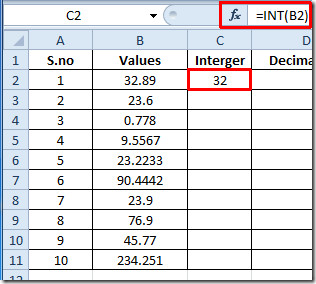
Sada povucite znak plus na kraju ćelije prema kraju stupca da biste ga primijenili. Kao što možete vidjeti u tablici ispod da su sada promijenjene sve odgovarajuće vrijednosti Integer vrijednosti uklanjanjem decimalnih vrijednosti.
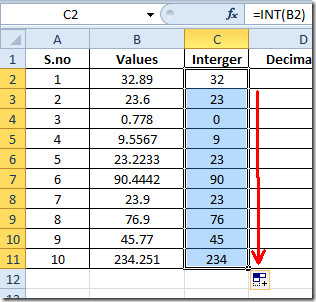
Ako želite pokazati dosljednost podataka definiranjem decimalnih mjesta koja će se uzeti, tada će vam pomoći FIXED funkcija. Osnovna sintaksa Fiksne funkcije je;
= FIKSNO (broj, [decimale], [bez zareza])
Prvi argument Broj je bilo koji broj koji se odnosi na umetnutu vrijednostizravno ili mjesto ćelije, drugi argument u funkciji odnosi se na to koliko decimalnih mjesta želite zauzeti izlaznom vrijednošću, a [nema zareza] odnosi se na dvije opcije TRUE ili FALSE, TRUE znači da zarez neće biti umetnut i obrnuto ZLATO znače da su nam potrebne zareza koje se trebaju prikazati u vrijednosti.
Ovu ćemo funkciju napisati kao;
= FIKSNO (B2,1, TRUE)
Kako je B2 mjesto ćelije, sljedećeargument 1 odnosi se na jedno decimalno mjesto koje treba zauzeti, a TRUE upućuje na to da nam ne trebaju umetati zareze. Donijet će vrijednosti kao što je prikazano na slici ispod.
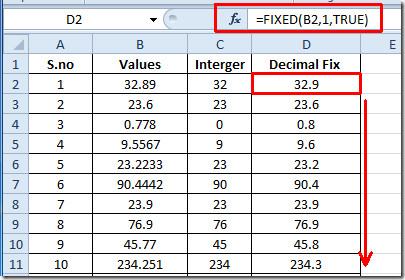
Sada za promjenu vrijednosti koja oponaša knjigovodstveni format, samo promijenite posljednji argument FIXED funkcije u FALSE, tada će prikazati zarez u vrijednosti s jednim decimalnim brojem.
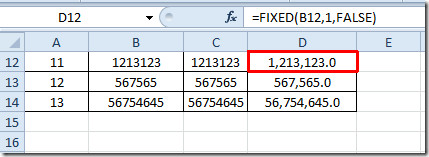
Ako želite koristiti ovu funkciju stavljanjem izravnih vrijednosti, tada trebate unijeti vrijednost u argument za koji želite pokazati INT ili FIXED vrijednost, kao što je prikazano na snimkama zaslona dolje;
cijeli broj:
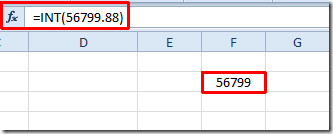
FIKSNI:
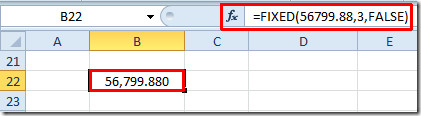
Također možete provjeriti prethodno pregledanu Excel funkciju; DCOUNT, ISTEXT, ISNUMBER, Logičke funkcije, INFO, SUMSQ, DOLLAR, SUMPRODUCT, SUMIF, COUNTIF, VLOOKUP, HLOOKUP, PMT i LEN.













komentari